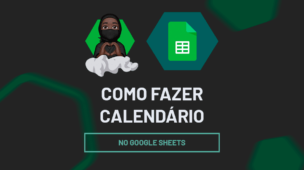Através deste post disponibilizaremos gratuitamente uma planilha pronta para Listar Todas as Datas Atuais com VBA. Pois, com o auxílio do VBA, podemos listar todas datas em que a planilha foi aberta.
Além disso, essas datas ficarão em uma coluna e serão listadas conforme o pressionar de um botão. Graças ao poder do VBA, a automação no Excel alcança novos patamares.
Desde tarefas simples até as mais complexas, podemos facilitar e agilizar processos, poupando tempo e esforço. Essa integração nos permite explorar o potencial máximo dessa ferramenta poderosa, tornando-a indispensável para otimizar o trabalho diário.
No entanto, com essa planilha aprimorada e o uso estratégico do VBA, você terá um controle preciso e eficiente das datas de abertura. Prepare-se para experimentar a simplicidade e a efetividade que a automação pode proporcionar, permitindo que você se concentre no que realmente importa: alcançar resultados e superar expectativas.
Baixe a planilha para praticar o que foi ensinado neste tutorial:
Planilha Pronta para Listar Todas as Datas Atuais com VBA
Antes de mais nada, para que você possa usar nossa planilha, precisa entender como funciona alguns passos.
Sendo assim, note abaixo que temos um visual bem simples da nossa planilha:
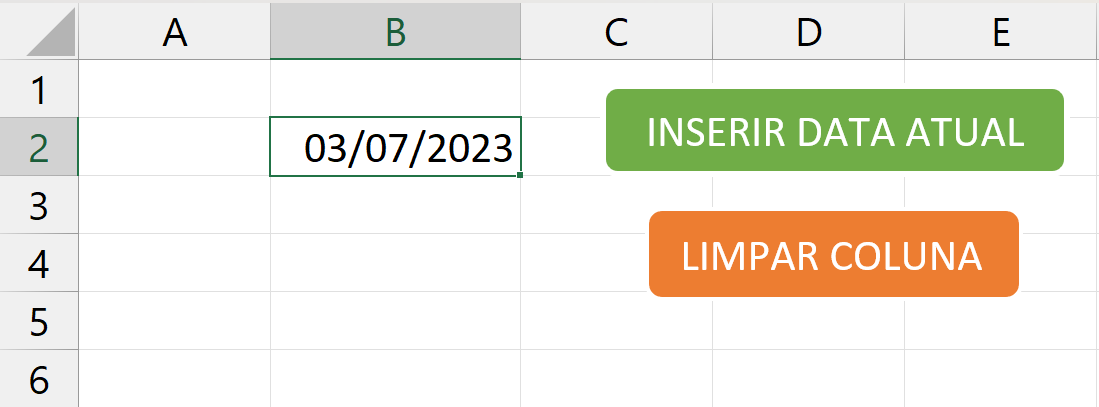
Em seguida, vamos para a seguinte hipótese, que aos clicarmos no botão para inserir a data atual, a nossa data atual será 02/07/2023 (data da criação deste artigo tutorial):
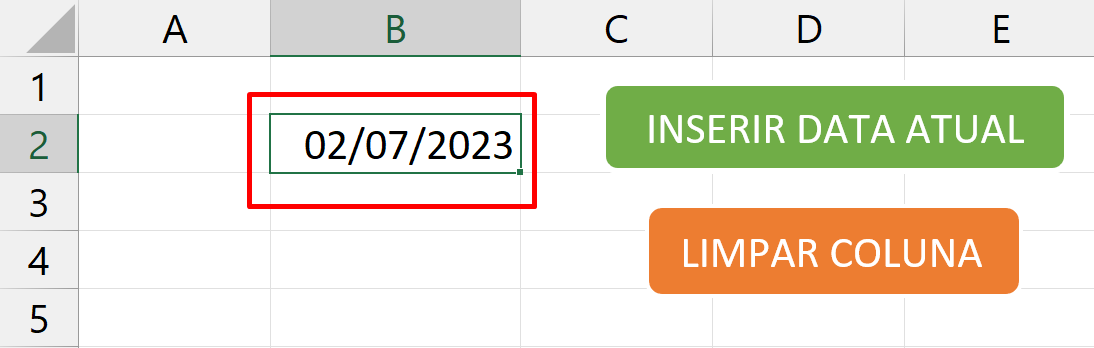
Portanto, no dia seguinte em que abrirmos a planilha, clicaremos novamente no botão inserir data atual e a data será listada logo abaixo:
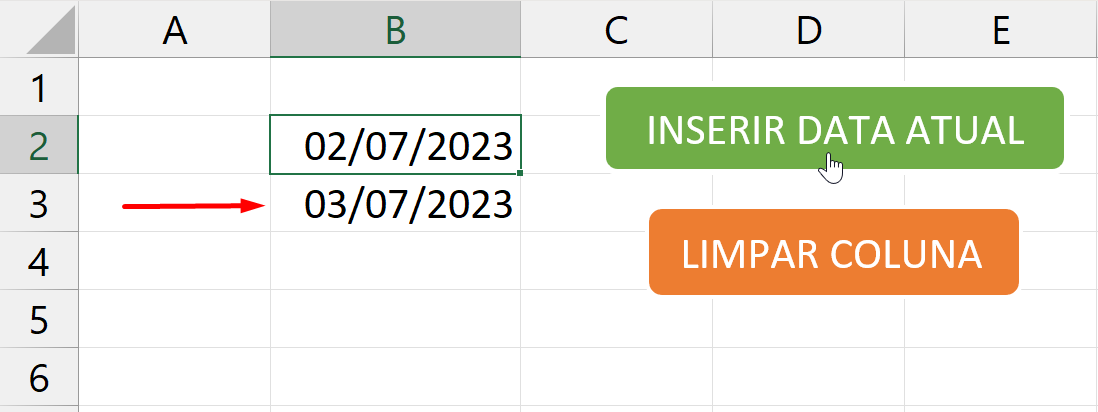
Para não ocasionar nenhum tipo de problema, deixaremos a planilha sem nenhum data listada, assim você mesmo poderá visualizar o resultado corretamente.
Utilize o botão LIMPAR COLUNA, caso pretenda remover todas as datas listadas na coluna.
Curso de Excel Completo: Do Básico ao Avançado.
Quer aprender Excel do Básico ao Avançado passando por Dashboards? Clique na imagem abaixo e saiba mais sobre este Curso de Excel Completo. 
Por fim, deixe seu comentário sobre se gostou desta planilha e o que achou de usá-la como recurso. E você também pode enviar a sua sugestão para os próximos posts. Até breve!
Artigos Relacionados Ao VBA:
- Planilha Para Pesquisar por Nomes de Abas no Excel [VBA]
- Como Inserir Datas nas Abas do Excel com VBA
- 3 Maneiras de Colorir Textos no VBA
- Como Exibir Conteúdos de Células do Excel Dentro do MSGBOX VBA





![DELETAR-ABAS-ESPECIFICAS-DO-EXCEL-[VBA-PLANILHA-PRONTA] Deletar Abas Específicas do Excel [VBA - Planilha Pronta]](https://ninjadoexcel.com.br/wp-content/uploads/2023/11/DELETAR-ABAS-ESPECIFICAS-DO-EXCEL-VBA-PLANILHA-PRONTA-304x170.jpg)